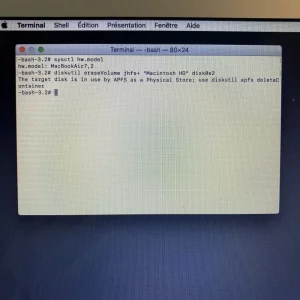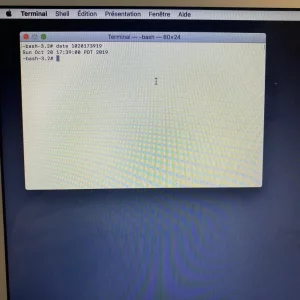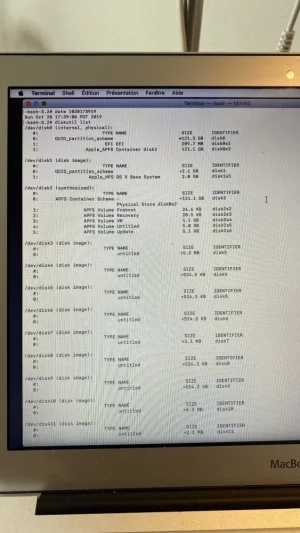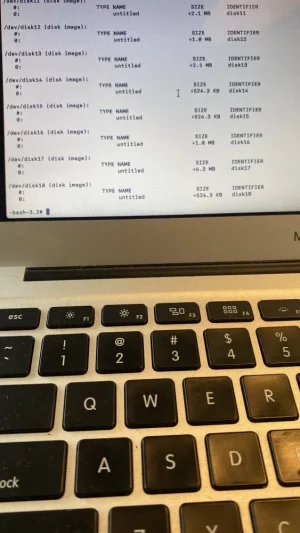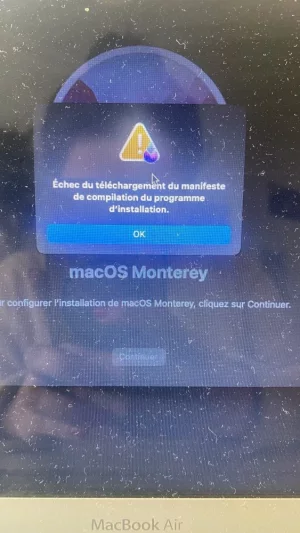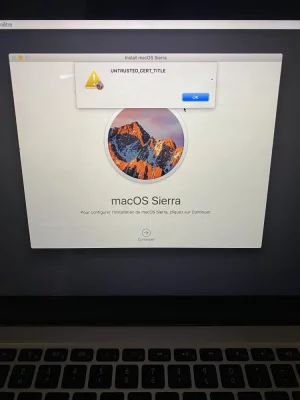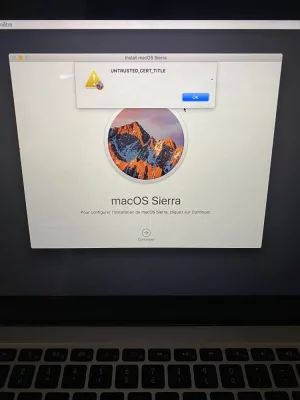Bonjour @macomaniac
L'os le plus récent est Sierra
Il me semblait que c'est un mac de 2015
Lorsque je fais la commande sysct hw.model voici la réponse du terminal :
MacbookAir7,2
J'ai aussi fait la commande pour réinitialiser l'heure mais j'ai eu une erreur
L'os le plus récent est Sierra
Il me semblait que c'est un mac de 2015
Lorsque je fais la commande sysct hw.model voici la réponse du terminal :
MacbookAir7,2
J'ai aussi fait la commande pour réinitialiser l'heure mais j'ai eu une erreur